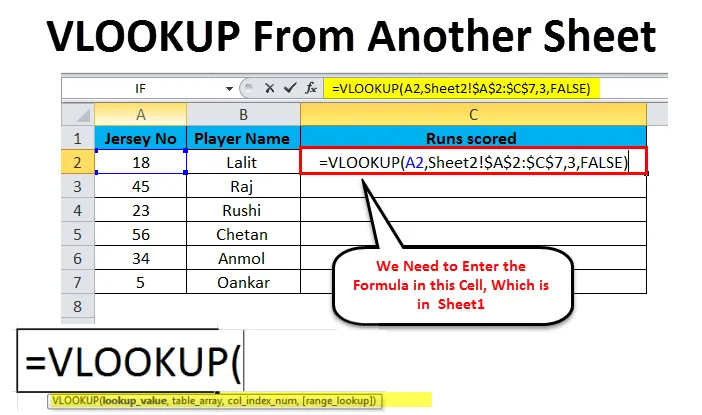
Excel Vlookup iz drugog lista (Sadržaj)
- Pregled s drugog lista u Excelu
- Primjer Vlookup iz drugog lista u Excelu
- Prednosti Vlookup-a iz drugog lista
Pregled s drugog lista u Excelu
VLOOKUP je excel funkcija koju koriste excelovi korisnici koji obično trebaju raditi s više radnih lista. Ima mogućnost izdvajanja podataka s drugog radnog lista na vrlo fleksibilan i organiziran način. Jednostavno rečeno, ova funkcija uzima unos od korisnika i traži ga u radnom listu Excela te vraća odgovarajuću vrijednost koja se odnosi na isti ulaz. Govoreći tehničkim putem, generička definicija VLOOKUP funkcije je da traži vrijednost u prvom stupcu navedenog raspona i vraća sličnu vrijednost u istom retku iz drugog stupca. VLOOKUP funkcija dostupna je u svim inačicama Excela od Excel 2007 do Excel 2016.
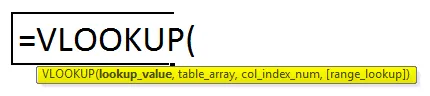
VLOOKUP funkcija sastoji se od 4 parametra-lookup_value, table_array, col_index_num i range_lookup. Pogledajmo detaljno što se ta 4 parametra definiraju u gornjoj sintaksi.
- Lookup_value - Ovdje korisnik treba definirati vrijednost koju treba pretraživati. To može biti ili vrijednost koja se sastoji od broja, datuma ili teksta ili može biti referenca na ćeliju.
- Table_array - Ovdje će korisnik definirati raspon ćelija unutar kojih treba pretraživati podatke. Također, pretraživane vrijednosti razlikuju velika i mala slova, odnosno mogu pretraživati vrijednosti u obliku teksta koji mogu biti velika i mala slova i mogu ih pronaći.
- Col_index - Ovdje se unesena vrijednost odnosi na stupac u nizu tablica u kojem korisnici trebaju pronaći vrijednost.
- Range_lookup - ovaj je parametar kroz opciju, ali je važan parametar koji se mora uzeti u obzir, jer vraća približno podudaranje ako je vrijednost pretraživanja raspona TRUE, a vraća tačna podudaranja ako je pretraživanje raspona FALSE.
Primjer Vlookup iz drugog lista u Excelu
Razmotrimo primjer kao što je prikazano u donjim primjerima, gdje smo uzeli 2 radna lista u kojima se na listu1 nalaze imena igrača s njegovim brojevima dresa, ali s nedostajućim kolonama s postignutim rezultatima. Ovaj stupac treba izvaditi u sheet1 iz sheet2.
Možete preuzeti ovaj Vlookup iz drugog Sheet Excel-a? Predložak ovdje - Vlookup iz drugog Excel Sheet-a?Pregled s drugog lista - primjer br. 1
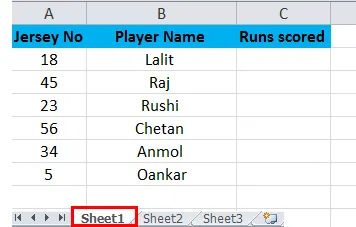
Pregled s drugog lista - primjer br. 2
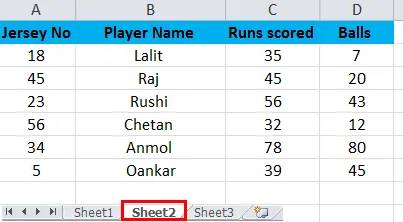
Kao što vidimo u primjeru 2 gore, dodatni su stupci poput stupaca C i D, u usporedbi s listom2. Moramo dohvatiti podatke stupca C s lista 2 na list 1. Koraci za obavljanje VLOOKUP funkcije su sljedeći.
- Prvo unesite formulu = VLOOKUP (A2, Sheet2! $ A $ 2: $ D $ 7, 3, FALSE) u ćeliju C2 i pritisnite enter.
- Formulu možemo bilo upisati u svaku ćeliju, ali kopiranje lijepljenja bit će mnogo lakši i učinkovitiji način.
Pogledajmo dolje navedene korake koji će detaljno objasniti gornje korake i formulu.
Korak 1
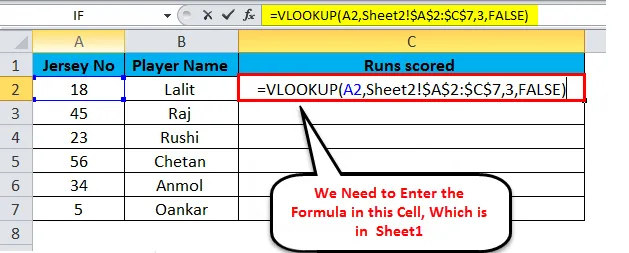
Kao što vidimo u gornjem koraku 1, formula unesena u listu 1 u ćeliji C2 je = VLOOKUP (A2, Sheet2! $ A $ 2: $ C $ 7, 3, FALSE) gdje,
- A2 predstavlja vrijednost pretraživanja koja je broj dresa i ista je vrijednost na oba lista.
- Sheet2! je ime lista.
- $ A $ 2: $ C $ 7 je raspon podataka u listu2 gdje pretražujemo podatke za broj dresa kako bismo pronašli podatke za brojanje izvršenih u listu2. Također se znak '$' koristi za popravljanje raspona podataka tako da olakšava kopiranje i lijepljenje u druge ćelije.
- 3 je indeksni broj stupca koji sadrži podatke u trećem stupcu na listu2 i dohvatit će podatke iz raspona A2: C7.
- FALSE će vratiti točno podudaranje ako je potraga u dometu.
Korak 2
Kliknite na ćeliju C2 i povucite je dolje iz ugla da biste primijenili formulu u svim donjim ćelijama kao što je prikazano na slici ispod.
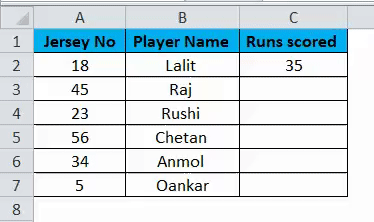
Kao što se vidi na gornjoj slici, to je snimak lista 1 na kojem se stupac C 'Runs Scored' popunjava pomoću formule VLOOKUP.
VLOOK funkcija se također može koristiti na istom radnom listu, kao što je prikazano na slici ispod.
Korak - 3
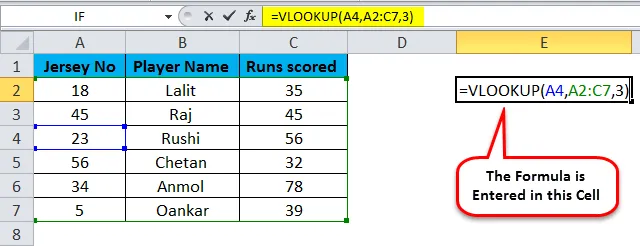
Kao što možemo vidjeti u koraku 3, uneli smo formulu u ćeliju E2, da bismo pretražili vrijednost za u ćeliji C4. Ovdje u ovoj formuli nismo spomenuli naziv lista, jer tražimo vrijednost na istom listu. A4 je vrijednost pretraživanja; A2: C7 je raspon pretraživanja, tj. Tablica_array, a 3 vraća se podudarajuća vrijednost iz stupca C.
Korak - 4
Rezultat možemo vidjeti na donjoj slici.
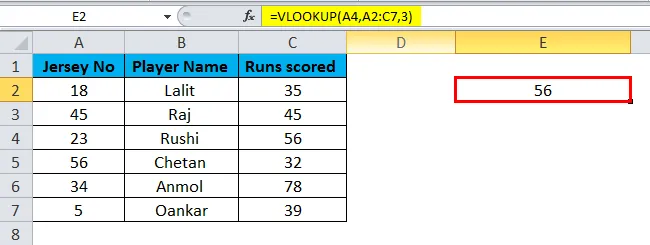
Prednosti Vlookup-a iz drugog lista
- Ova funkcija pomaže korisniku da traži podatke na istom listu ili čak u slučajevima kada u radnoj knjizi ima više listova.
- VLOOKUP funkcija je mnogo korisnija od funkcije MATCH, jer MATCH funkcija ne vraća vrijednost podataka, ona samo vraća poziciju te vrijednosti.
- VLOOKUP pomaže korisniku da čak izvuče podatke s jednog radnog lista na drugi radni list.
- Također, najvažnija značajka koju nudi VLOOKUP funkcija je ta što se vrijednosti mogu potražiti i iz različitih radnih knjiga.
- Glavna prednost VLOOKUP funkcije je kada korisnik upiše tekst radi pretraživanja, ne provjerava je li tekst malim ili malim slovom. Kako funkcija nije mala i mala slova.
Nedostaci Vlookupa iz drugog lista
- Novom korisniku je teško shvatiti kako se formula implementira i znati o parametrima koji su u njoj uključeni.
- U slučaju da korisnik provodi približno podudaranje, tada je prvi stupac table_array sortiran uzlaznim redoslijedom. Ako ne, vratit će ispravnu vrijednost. Stoga se ova funkcija mora izvršavati uz pravilno poznavanje formule.
Stvari koje treba zapamtiti o programu Excel Vlookup iz drugog lista
- VLOOKUP funkcija nikad ne traži podatke na lijevoj strani. Kako uvijek uzima vrijednost vrijednosti pretraživanja u gornjem lijevom stupcu i započinje pretraživanje s lijeva na desno.
- Uvijek zapamtite, kad unesemo vrijednost manju od 1 u parametar col_index_num, pojavit će se pogreška vraćena formulom.
- Za učinkovit način koristite simbol "$" (apsolutne reference na ćelije) za parametar table_array kako bi korisnik mogao kopirati i zalijepiti formulu u ostale ćelije bez ikakve pogreške.
- Također, nema potrebe upisivati čitavu formulu, jer kada je riječ o dijelu unosa naziva lista, možete prebacivati list i pomoću miša odabrati raspon.
Preporučeni članci
Ovo je vodič za Vlookup iz drugog lista u Excelu. Najlakši način za podešavanje stupca je korištenje Vlookup iz drugog lista u Excelu. Ovdje smo raspravljali o tome kako koristiti Vlookup iz drugog lista u Excelu zajedno s praktičnim primjerima i besplatnim excel predložakom. Možete i pregledati naše druge predložene članke -
- Kako se koristi VLOOKUP funkcija u Excelu
- Korištenje HLOOKUP funkcije u Excelu
- Kako izračunati PV funkciju u Excelu
- Popis osnovnih Excel formula